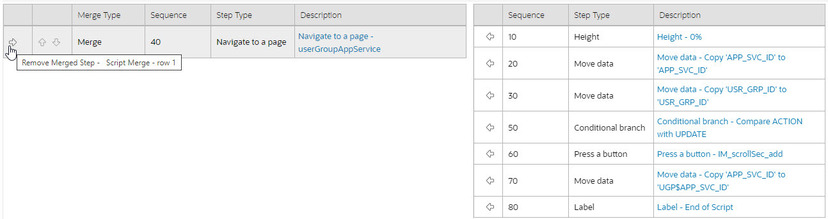指令檔合併
若要開啟此頁面,請開啟。
頁面描述
至於原始指令檔,請選取要用於合併步驟的目標指令檔。
至於合併自指令檔,請選取要複製其步驟的範本指令檔。
請注意:您一次只能從一個「合併自」指令檔複製步驟。如果您想要從多個指令檔複製步驟,請選取第一個「合併自」指令檔,複製您想要的步驟、儲存原始指令檔,然後選取下一個「合併自」指令檔。
頁面的左側部分會顯示原始指令檔的所有現有步驟。而頁面的右側部分會顯示合併自指令檔的現有步驟。
您可以使用全部複製按鈕,將合併自指令檔的所有步驟複製到原始指令檔。如果您使用全部複製,系統會將複製的步驟新增至原始指令檔的末端。
當您每次儲存變更時,系統會利用開始序號和增量,將原始指令檔中的步驟重新編號。
針對已經儲存在原始指令檔中的步驟,合併類型會是原始;而針對已經合併但尚未儲存的步驟,則會顯示合併。同時還會顯示每個步驟的順序、步驟類型及描述。
接下來的主題說明如何執行通用的維護任務:
將步驟重新排序
如果您需要將步驟重新排序:
- 使用「原始指令檔」方格中的上、下箭頭,將步驟重新排序。
- 對開始序號或增量進行您想要的任何變更。
- 按一下「儲存」。
此時系統會根據步驟在方格中的順序,給予步驟新的序號。
移除指令檔中的步驟
如果您要移除已連結至原始指令檔的記錄,請按一下該記錄左側的刪除按鈕。
例如,若要移除 重設現有捆包 XML 步驟,請按一下  圖示。
圖示。
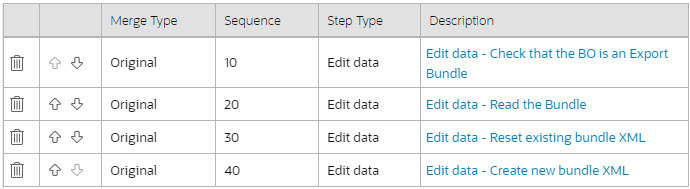
移除之後,方格會顯示:
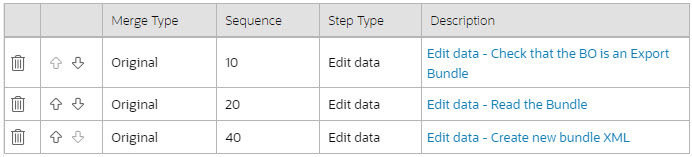
請注意:您無法刪除由其他步驟參考的步驟,除非您同時刪除參考的步驟,例如前往步驟或提示類型的步驟。當您嘗試儲存原始指令檔時,如果系統發現其中缺少了任何受參考的步驟,就會通知您。
將步驟新增至指令檔
您可以將「合併自」指令檔的任何步驟移至「原始」指令檔,方法是按一下您要移動之步驟旁邊的左箭頭。當記錄移動之後,就會從「合併自」資訊中消失,並出現在「原始」資訊中,同時在「合併類型」資料欄會有合併的文字。
例如,若要複製 Navigate to a page 步驟,請按一下左箭頭。
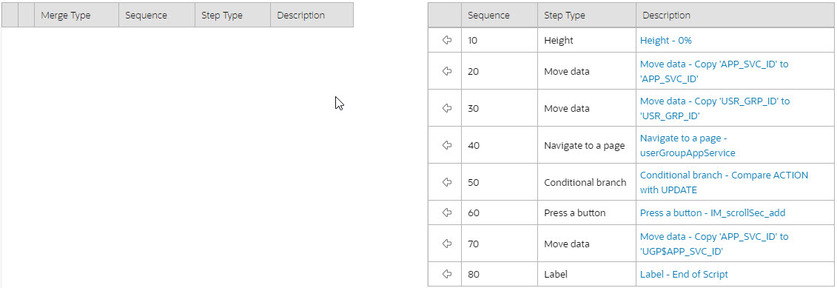
系統已將該步驟移至頁面的左側部分。
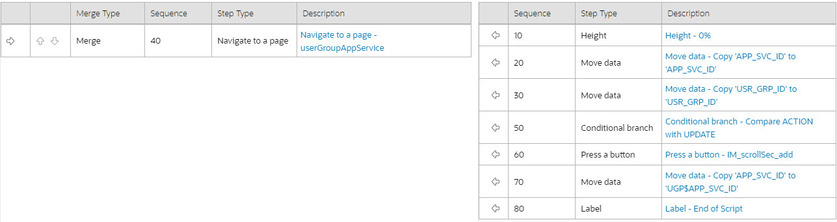
請注意:如果您新增的步驟 (例如前往步驟或提示類型的步驟) 參考其他步驟,就必須同時新增所參考的步驟。當您儲存原始指令檔時,系統會更新步驟參考,以便使用新的序號。當您嘗試儲存原始指令檔時,如果系統發現還沒有新增某個受參考的步驟,就會通知您。
移除指令檔中某個未確認的步驟